
"Windows 10 ir 8" buvo pristatyta nauja ir daug daugiau pažangi užduočių tvarkyklė, tačiau "Windows 7" užduočių tvarkyklė taip pat yra rimta priemonė, kurią reikia naudoti kiekvienam "Windows" naudotojui. Kai kurios tipinės užduotys tapo daug lengviau atlikti Windows 10 ir 8. Taip pat žiūrėkite: Ką daryti, jei užduočių tvarkyklė yra išjungta sistemos administratorius
Kaip paskambinti užduočių tvarkyklei
Skambinkite "Windows" užduočių tvarkyklę įvairiais būdais, čia yra trys patogiausi ir greita:
- Paspauskite CTRL + Shift + ESC bet kur, būdamas Windows
- Paspauskite Ctrl + Alt + del
- Dešiniuoju pelės mygtuku spustelėkite "Windows" užduočių juostoje ir pasirinkite "Vykdyti užduočių tvarkyklę".
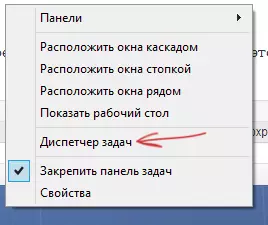
Skambinimas "Windows" užduočių juostos užduočių valdytojas
Tikiuosi, kad šie būdai bus pakankamai.
Pavyzdžiui, yra ir kitų, galite sukurti stalinį klavišą arba skambinkite dispečeriui "Vykdyti". Daugiau apie šią temą: 8 būdai atidaryti "Windows 10" užduočių tvarkyklę (tinka ankstesniam OS). Pasikalbėkime į tai, ką galite padaryti su užduočių tvarkytuvo pagalba.
Peržiūrėti procesoriaus įkrovos ir RAM atmintį
"Windows 7" numatytasis užduočių tvarkytojas atsidaro "Programos skirtuke", ant kurio galite pamatyti programų sąrašą, greitai uždarykite komandą "Pašalinti užduotį" komandą, kuri veikia net jei paraiška priklausė.
Šis skirtukas neleidžia matyti programos išteklių naudojimo. Be to, šiame skirtuke rodomi ne visos programos, rodomos šiame skirtuke, tada programinė įranga, kuri veikia fone ir neturi "Windows" čia nėra rodomas.
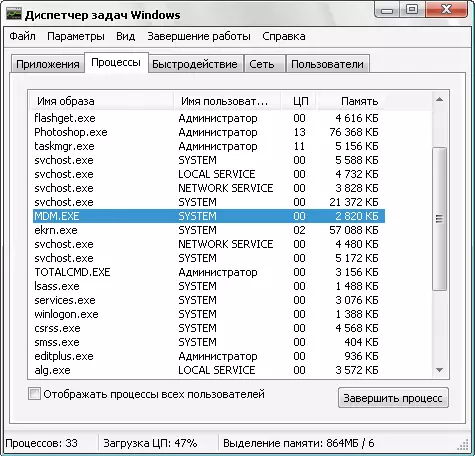
"Windows 7" užduočių tvarkyklė
Jei sekate skirtuką procesus, galite matyti visų programų, veikiančių kompiuteryje (dabartiniam vartotojui), įskaitant foninius procesorius, kurie gali būti nematomi arba esantys "Windows" sistemos dėkle. Be to, rodomas skirtuko proceso metu, rodomas procesoriaus laikas ir rodomas kompiuterio veikimo atminties veikimas, kuris kai kuriais atvejais leidžia jums naudingas išvadas apie tai, kas tiksliai sistema yra lėta.
Norėdami pamatyti kompiuteryje veikiančio procesų sąrašą, spustelėkite "Rodyti procesus visus vartotojus".
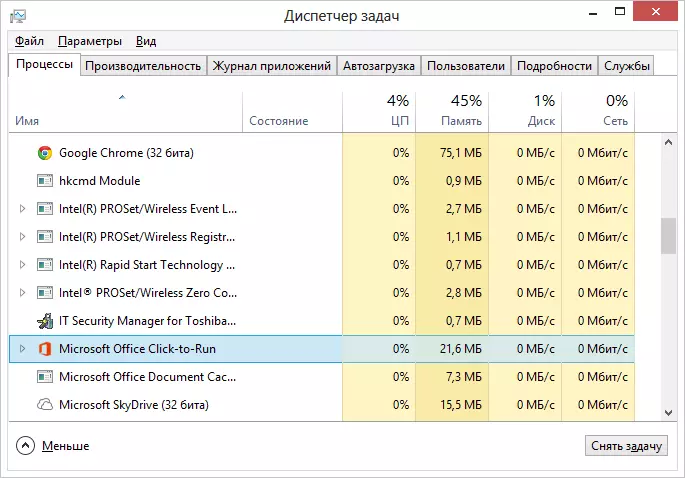
"Windows 8" užduočių tvarkyklės procesai
"Windows 8" pagrindinis užduočių tvarkytojo skirtukas yra "procesai", kuriame pateikiama visa informacija apie programų naudojimą ir juose esančius kompiuterių išteklių procesus.
Kaip nužudyti procesus "Windows"
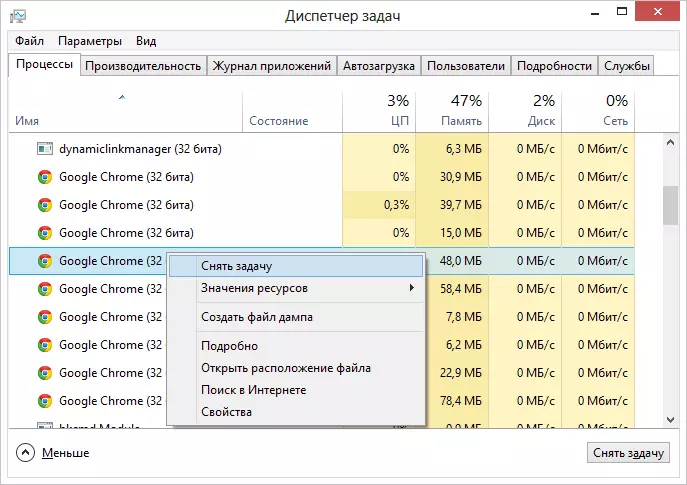
Nužudyk procesą "Windows" užduočių tvarkyklėje
Nužudyti procesus - reiškia sustabdyti jų vykdymą ir iškrauti iš "Windows" atminties. Dažniausiai būtina nužudyti fono procesą: Pavyzdžiui, jūs palikote žaidimą, bet kompiuteris sulėtėja ir matote, kad žaidimas "Game.exe" toliau pakabina "Windows" užduočių tvarkyklę ir valgo išteklius arba kai kurioms programoms 99%. Tokiu atveju galite paspausti šį procesą ir pasirinkite kontekstinį meniu elementą "Pašalinti užduotį".
Kompiuterių išteklių naudojimo tikrinimas
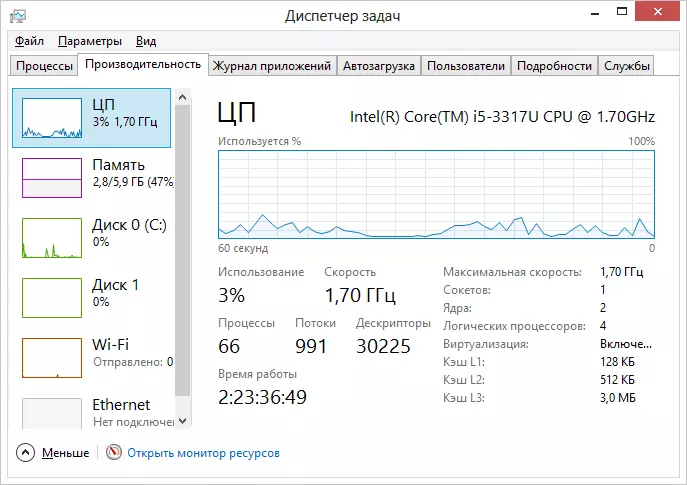
Spektaklis "Windows" užduočių tvarkyklėje
Jei "Windows" užduočių tvarkyklėje atidarysite skirtuką "spektaklis", tada galite matyti bendruosius statistinius duomenis apie kompiuterių išteklius ir individualius RAM, procesoriaus ir kiekvieno CPU branduolio diagramą. "Windows 8" tinklo naudojimo statistika bus rodoma tuo pačiu skirtuke, "Windows 7" Ši informacija pateikiama tinklo skirtuke. "Windows 10", skirtuke spektaklyje, taip pat buvo prieinama informacija apie vaizdo plokštės apkrovą.
Peržiūrėkite kiekvieno proceso tinklo prieigą atskirai
Jei esate slopinami internete, bet neaišku, kokia programa sukrėtė kažką, galite sužinoti už tai, ką užduočių tvarkyklėje "Veiklos skirtukas" spustelėkite mygtuką Atviro išteklių monitorius.
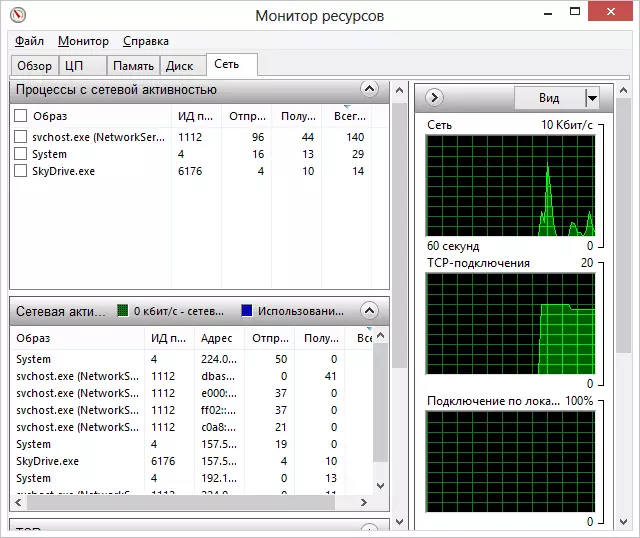
"Windows" išteklių monitorius
Tinklo skirtuko išteklių monitoriuje yra visa reikalinga informacija - galite matyti, kurias programas naudoja interneto prieiga ir naudoja jūsų srautą. Verta pažymėti, kad sąrašas taip pat apima programas, kurios nenaudoja interneto prieigos, tačiau naudokite tinklo galimybes bendrauti su kompiuterių įrenginiais.
Panašiai, "Windows 7" išteklių monitoriuje, galite stebėti kietojo disko, RAM ir kitų kompiuterių išteklių naudojimą. "Windows 10 ir 8", dauguma šios informacijos gali būti vertinamas pagal užduočių tvarkyklės procesų skirtuką.
Valdykite, įjunkite ir išjunkite paleidimą užduočių tvarkyklėje
"Windows 10 ir 8" užduočių valdytojas gavo naują "automatinio pakrovimo" skirtuką, kuriame galite pamatyti visų programų, kurios veikia automatiškai, sąrašą, kai "Windows" pradeda ir išteklių naudojimą. Čia galite pašalinti nereikalingas programas nuo autolading (tačiau ne visos programos yra rodomos čia. Skaityti daugiau: "Windows 10" programinės įrangos autoad).
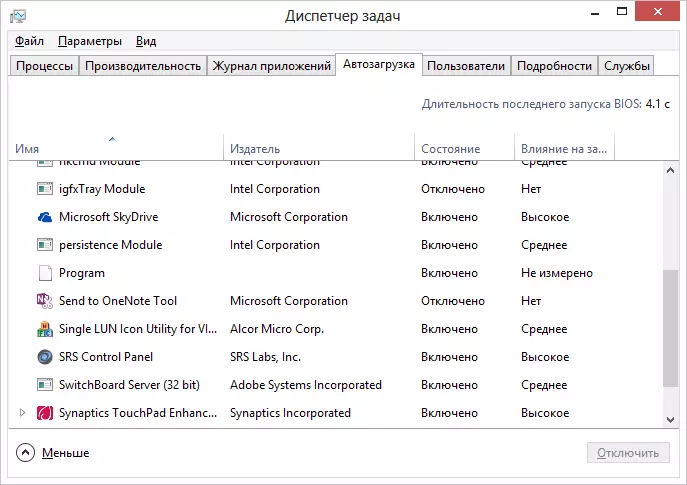
Programos "Autolad" užduočių tvarkyklėje
"Windows 7" galite naudoti "Auttroxual Tools" skirtuką "Msconfig" arba naudokite trečiųjų šalių komunalines paslaugas, skirtą paleisties valymui, pvz., CCleaner.
Tai baigs mano trumpą ekskursiją į "Windows" užduočių tvarkyklę pradedantiesiems, tikiuosi, kad jis buvo naudingas jums, nes skaitote dos. Jei bendrinate šį straipsnį su kitais, tai bus tiesiog nuostabi.
